Como falsificar o GPS do Pokemon Go em dispositivos Android
Com o aumento maciço da popularidade, internacionalmente, do jogo de realidade aumentada “Pokemon Go”. Vários usuários em todo o mundo estavam tentando falsificar o GPS de Pokemon ir no Android dia após o outro. A principal razão é enganar os sistemas Niantic é pegar Pokémons sem viajar fisicamente longas milhas.
Desde o lançamento do Pokemon Go, a internet está inundada com os hacks, cheats, segredos e truques para a localização de GPS falso no Android Pokemon Go. Mas como você sabe qual dos hacks está realmente funcionando com gps falsos para Pokemon Go no Android 7.0 ou 8.0 ou superior?
Bem, por esse motivo, elaboramos especificamente este post para ajudá-lo a descobrir o hack mais eficaz para o Pokemon Go falso gps Android 8.0/7.0/5.0 ou outra versão do sistema operacional Android.
Parte 1. Quais os preparativos necessários antes de falsificar o GPS
Quando se trata de gps falsos de Pokemon Go Android, a operação certamente não é fácil. Você deve entender que se você está sendo esperto, então os desenvolvedores de jogos são mais espertos do que você. Se por acaso você for pego fazendo spoofing, a equipe Pokemon Go irá impedir (softban / banimento permanente) de jogar o jogo, dependendo do tipo de banimento aplicado à sua conta. Mesmo se você estiver usando os melhores gps falsos para Pokemon Go Android, ainda há grandes chances de ser banido permanentemente.
Se você ainda deseja entender os preparativos necessários para falsificar gps no Pokemon Go Android 8.1 ou 8.0 ou outras versões do Android. Então aqui está toda a lista dele. Certifique-se de lê-los e cumpri-los cuidadosamente.
- Antes de mais nada, verifique se você está executando o aplicativo Google Play Services versão 12.6.85 ou inferior em seu dispositivo Android. Se não, você precisa fazer o downgrade para ele.
- O próximo pré-requisito importante é desativar as “Atualizações automáticas” da Play Store. Para isso, inicie a “Play Store” seguida de “3 barras horizontais” na parte superior. Entre em ‘Configurações’, selecione ‘Atualizar aplicativos automaticamente’ em ‘Geral’. E opte pela opção “Não atualizar aplicativos automaticamente”.
- Desativar o serviço “Find My Device” é o próximo pré-requisito importante que você precisa cuidar. Se estiver ativado no seu dispositivo, desative-o agora. Para fazer isso, navegue até “Configurações”, depois “Segurança e localização”. Agora, prossiga para selecionar ‘Encontrar meu dispositivo’ e, finalmente, desative-o.
- Por último, mas não menos importante, você também precisa desativar o “Google Play”. Além disso, desinstale todas as suas atualizações também. Isso é vital. Veja como você pode fazer isso. Navegue até “Configurações”, opte por “Aplicativos/Aplicativos”. Prossiga para “Google Play Services” e pressione o botão “Desinstalar atualizações”.
- Você deve ter as opções de desenvolvedor habilitadas no seu dispositivo Android. Se as “opções do desenvolvedor” não estiverem pré-habilitadas, habilite-as manualmente. Entre em ‘Configurações’, vá para ‘Sobre o telefone’ e clique em ‘Número de compilação’ – x7 vezes.
Verifique a versão do aplicativo Google Play Services: Inicie, “Configurações” e depois “Aplicativos/Aplicativos”. Role para baixo até “Google Play Services” e selecione-o. A versão do aplicativo é exibida na parte superior da tela.
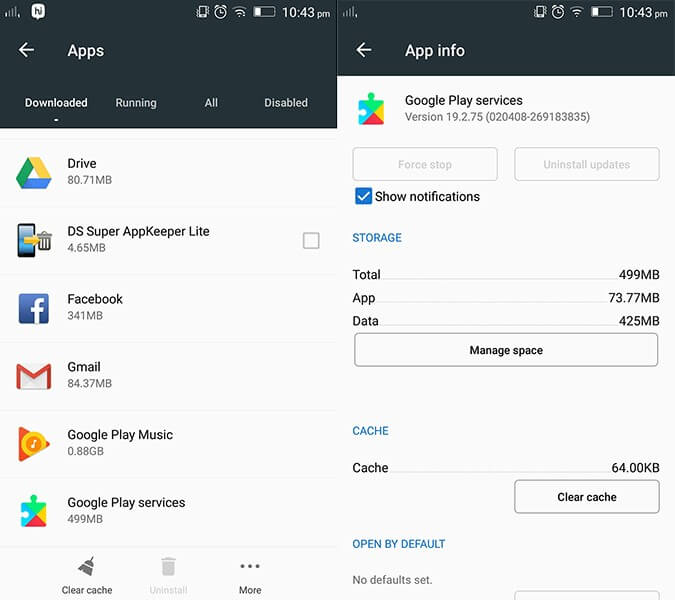
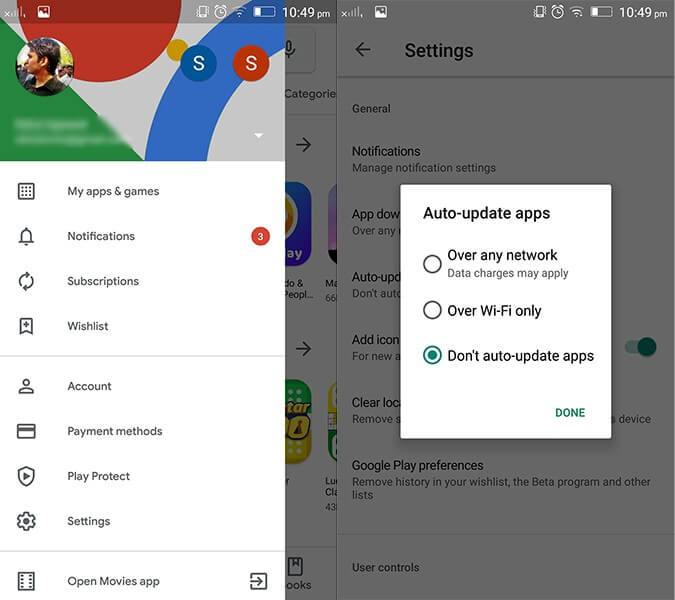
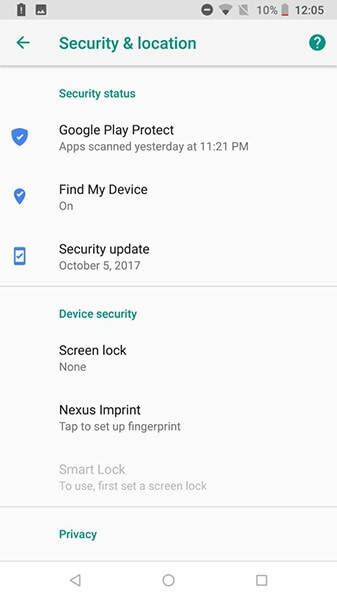
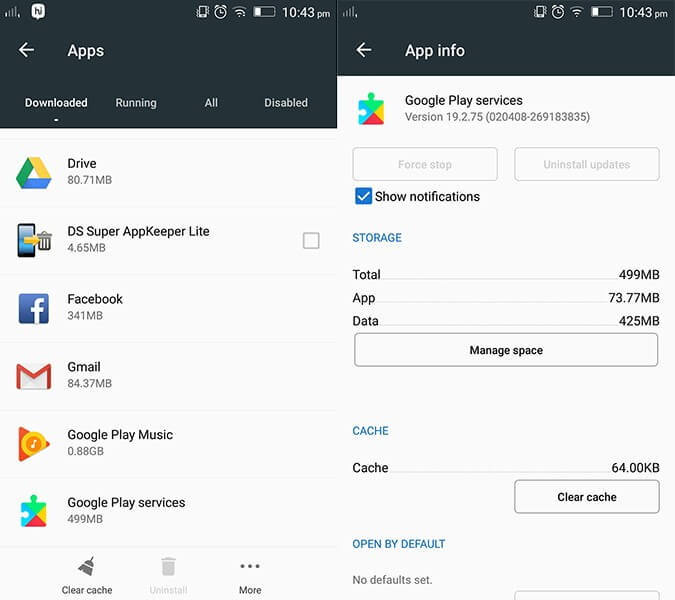
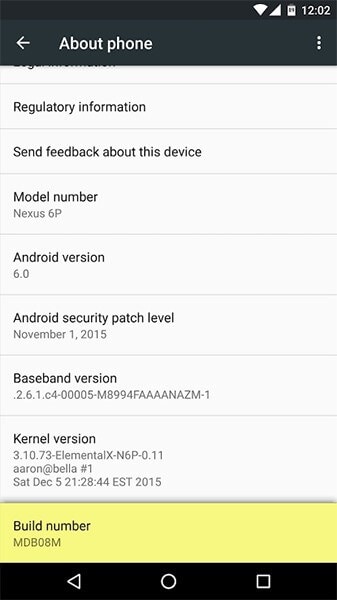
Ainda existem alguns pré-requisitos importantes do Pokemon Go falsos gps Android ‘específicos do aplicativo’ que devem ser feitos para executar o hack com sucesso. Vamos discutir sobre eles durante o tutorial do aplicativo.
Parte 2. 3 soluções para GPS falso do Android Pokemon Go
Usando o falso GPS grátis
O aplicativo gratuito de GPS falso é uma das melhores maneiras de falsificar gps para Pokemon Go Android. Aqui está o procedimento detalhado sobre como configurar isso.
- Visite a Google Play Store e navegue até o aplicativo “Fake GPS free”. Instale o aplicativo e inicie-o depois.
- Você será solicitado a ‘HABILITAR LOCALIZAÇÕES DE MOCK’ quando estiver na tela principal do aplicativo. Prossiga com isso e a tela “Opções do desenvolvedor” piscará.
- Agora, clique na opção “Select Mock location App” na tela “Developer Settings”. Aqui, escolha o aplicativo “Fake GPS free”.
- Depois de ter os fundamentos no lugar, você está pronto para ir agora. Simplesmente, volte para o aplicativo gratuito Fake GPS e “Pesquisar” o local desejado. Em seguida, toque no botão ‘reproduzir’ para ativar a localização GPS falsa.
- Por fim, execute o aplicativo Pokemon Go e verifique se sua nova localização é lançada sobre o jogo.
Observação: Se as ‘Opções do desenvolvedor’ não estiverem ativadas no seu dispositivo, consulte a seção de preparativos acima para entender as etapas para ativá-lo.
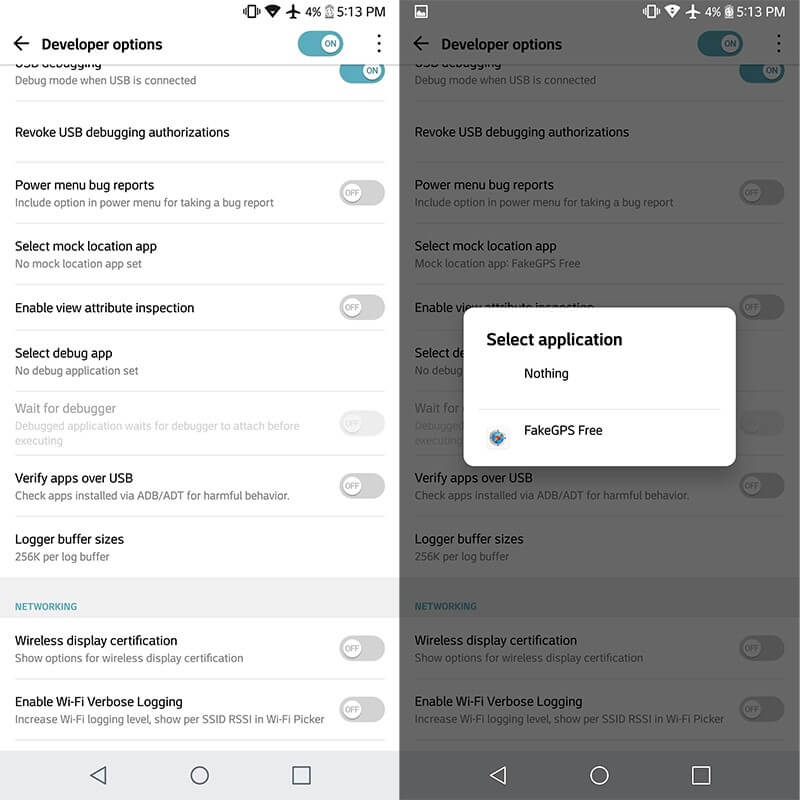
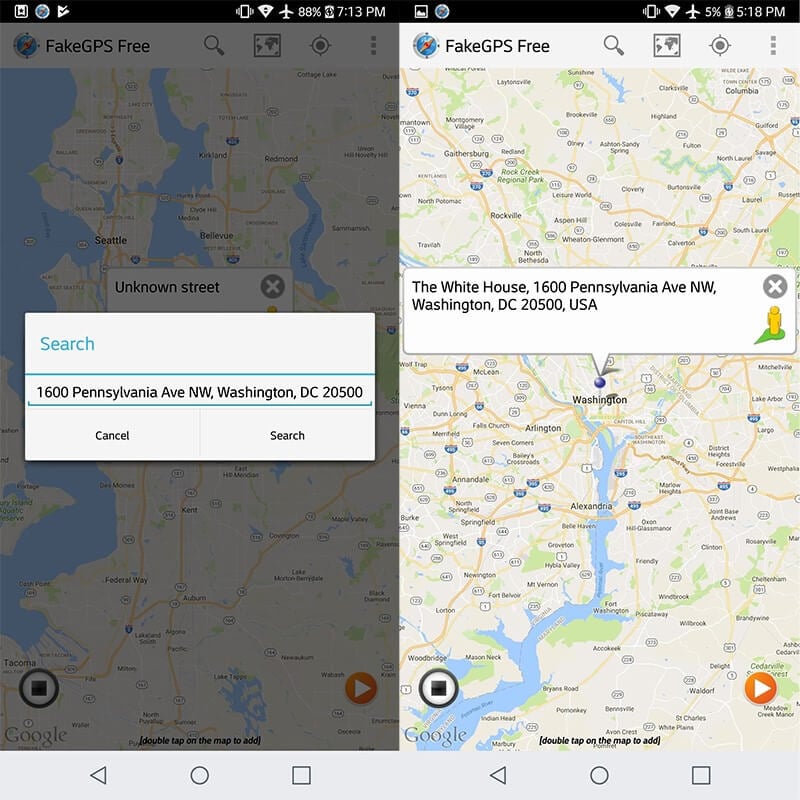
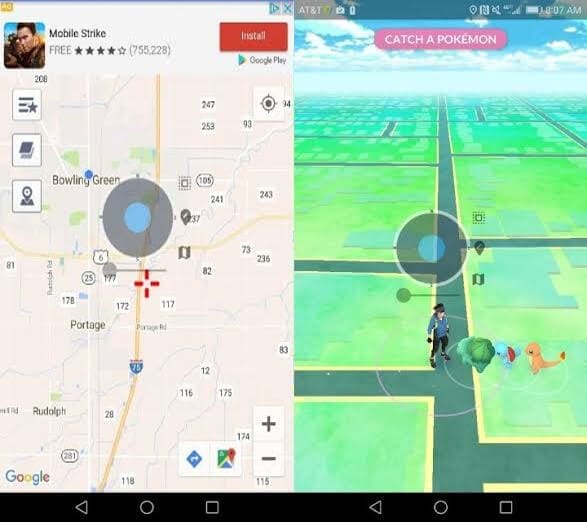
Usando VPNa
- Navegue até a Google Play Store e procure o aplicativo “vpna fake gps location”. Instale e inicie o aplicativo depois.
- Vá para “Opções do desenvolvedor” nas Configurações do seu dispositivo e “HABILITAR LOCALIZAÇÕES DE MOCK”. Agora, clique em “Select Mock location App” seguido de escolher “VPNa” nas opções que aparecem.
- Em seguida, inicie o aplicativo de localização gps falso vpna e, usando o ícone de pesquisa, procure o local desejado. Pressione o botão “Iniciar/Energia” depois.
- Por fim, execute o aplicativo Pokemon Go e verifique se sua nova localização é lançada sobre o jogo.
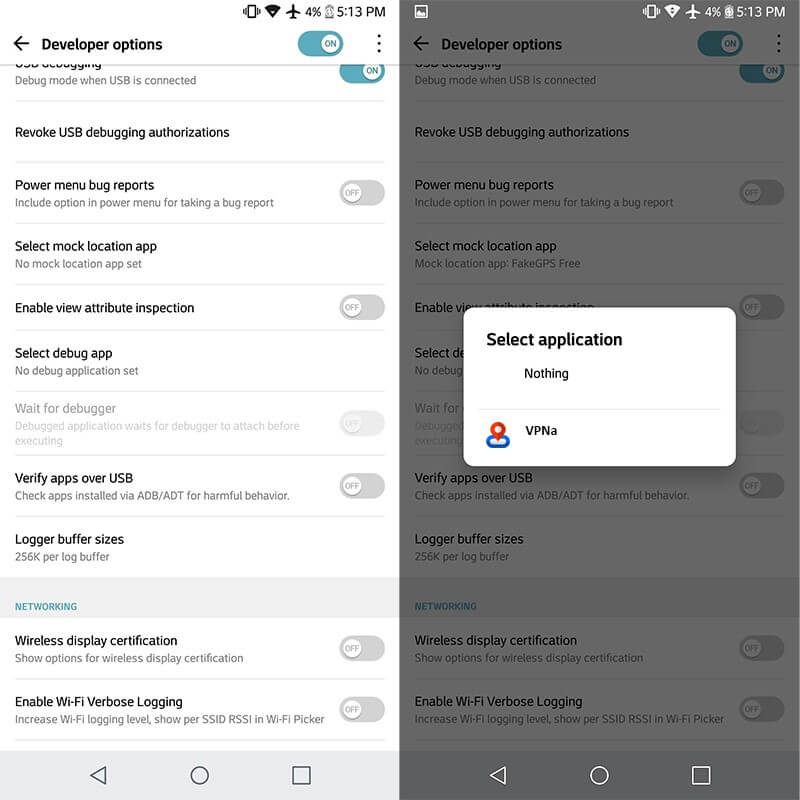
Observação: Se as ‘Opções do desenvolvedor’ não estiverem ativadas no seu dispositivo, consulte a seção de preparativos acima para entender as etapas para ativá-lo.
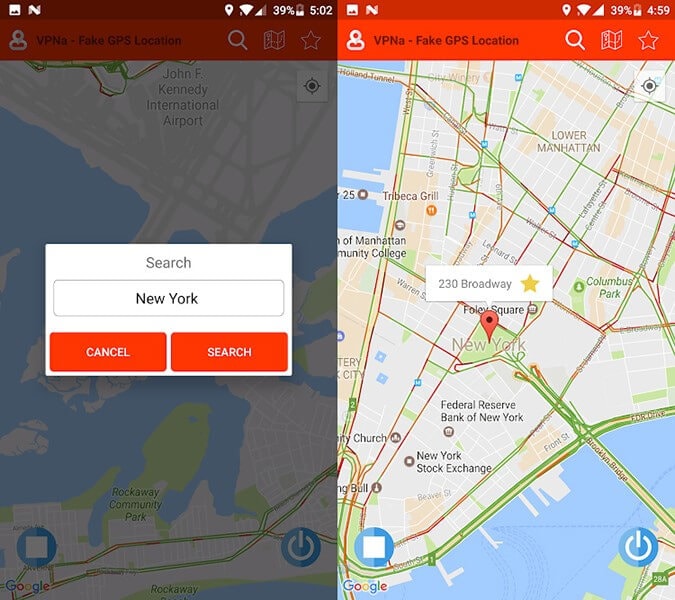
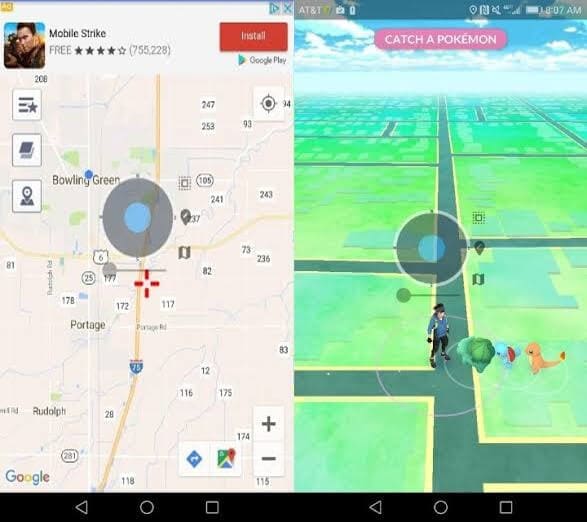
Usando Joystick GPS
A solução para falsificar a localização do GPS no Pokemon Go Android com GPS Joystick é um pouco complicada. Certifique-se de seguir os passos cuidadosamente. Vamos nos dar bem com o longo tutorial agora.
Observação: Consulte a seção de preparativos na parte anterior do artigo para obter as etapas detalhadas (e capturas de tela) para:
- verifique a versão do Play Services
- desativar as atualizações automáticas da Play Store
- desativar Encontrar meu dispositivo
- desative o “Google Play” e desinstale todas as suas atualizações
- habilitar opções do desenvolvedor
- Primeiro, verifique se o aplicativo Google Play Services versão 12.6.85 ou inferior está instalado no seu dispositivo Android. Se for esse o caso, você pode simplesmente pular para a etapa número 7 abaixo.
- Mas se esse não for o caso, a primeira coisa a fazer é desativar as atualizações automáticas da Play Store.
- Em seguida, navegue neste link aqui e baixe o Google Play Services (versão mais antiga): https://www.apkmirror.com/apk/google-inc/google-play-services/google-play-services-12-6-85-release/
- Depois disso, desative o serviço “Find My Device” também. Se já estiver vá para a próxima etapa.
- Posteriormente, prossiga com a desativação do “Google Play” também. Além disso, remova todas as atualizações do seu dispositivo.
- É o momento certo para instalar o apk do Google Play Services, que baixamos na etapa 3 acima. Reinicialize seu dispositivo depois.
- Agora, vá para as “Configurações” do seu dispositivo mais uma vez e prossiga para “Opções do desenvolvedor”. Em seguida, opte por “GPS JoyStick” na opção “Selecionar aplicativo de localização simulada”.
- Em seguida, inicie o “aplicativo GPS JoyStick” e navegue até “Configurações”. Em seguida, role para baixo até a opção ‘Ativar simulação suspensa’ e ative-a.
- Por fim, execute o aplicativo Pokemon Go e mova seu Treinador no mapa usando o GPS Joystick! Apreciar!
Observação: Certifique-se de baixar apenas o arquivo apk do Google Play Services mais próximo da sua versão do Android. Mas não para instalá-lo agora.
Observação: Apenas no caso, você está impedido de fazê-lo. Vá para desativar o “Gerenciador de dispositivos Android” primeiro. Veja como fazer isso, navegue até “Configurações”> “Segurança”> “Administradores de dispositivos”> desative “Gerenciador de dispositivos Android”.
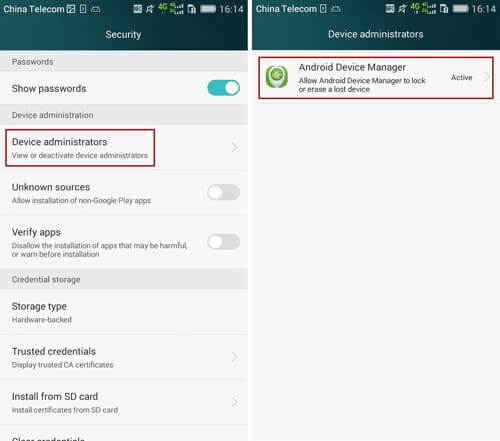
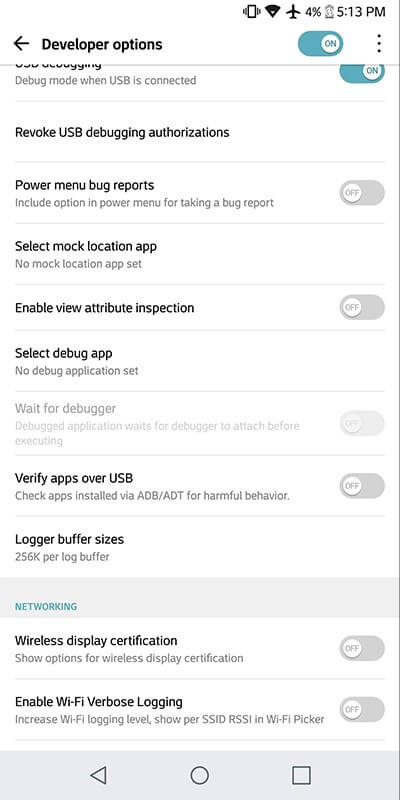
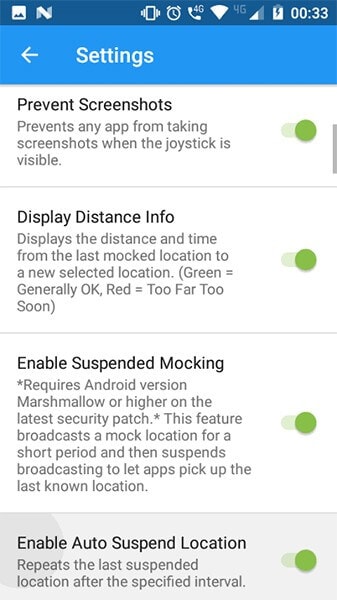
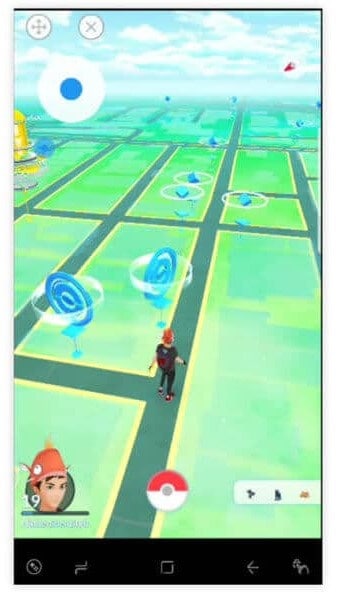
Parte 3. Como evitar o softban por Pokemon Go
Como dissemos acima, você deve se lembrar que os sistemas Niantic são mais inteligentes do que você! Se por acaso você for pego fazendo spoofing, a equipe Pokemon Go aplicará o banimento softban/permanente à sua conta. Você será impedido de jogar o jogo dependendo do tipo de banimento aplicado à sua conta. Aqui estão algumas precauções que você deve considerar para evitar o softban do Pokemon Go.
- Observe rigorosamente o gráfico de tempo de espera do softban: você deve se certificar de estudar o gráfico de espera do teletransporte e executar hacks de acordo para evitar qualquer softban.
- Como regra geral, certifique-se de limpar os dados antes de executar o aplicativo atualizado. Além disso, sempre certifique-se de que “Permitir locais simulados” esteja ativado ou selecione o aplicativo spoofer de GPS em “Selecionar aplicativo de localização simulado” antes de executar o módulo.
- Caso você tenha algum problema ao lutar/capturar, configure o modo de localização para “Somente dispositivo”.
- Se você estiver explorando para capturar Pokémons, certifique-se de configurar a velocidade para lento/mais lento. Um tempo adequado é necessário para permitir que um Pokémon apareça em um determinado local. Correr/correr mais rápido é, portanto, agora recomendado.
- Você também pode ser banido permanentemente se começar com locais distantes.
- Certifique-se de não alterar os locais com muita frequência. Por exemplo, a cada 2-3 segundos.
- Saia do aplicativo imediatamente, caso “Sinal GPS não encontrado” continue piscando na tela. Em seguida, inicie-o novamente.
- Se você estiver usando o Joystick e a mensagem “GPS Signal not found” estiver piscando na tela, certifique-se de usar o quadro das teclas de seta para fazer o aviso desaparecer.
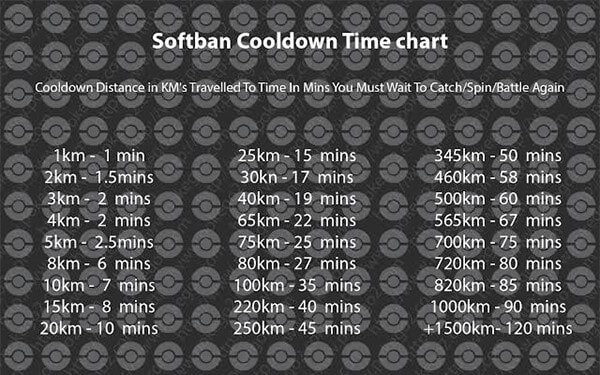
Artigos Mais Recentes